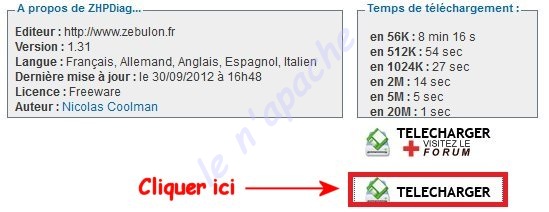bonjour,
je viens de me rendre compte que j'ai attrapé boxore client et que c'est une vraie plait a supprimer!!!
je ne sais pas comment faire pour m'en débarrasser et en plus de ça j'ai IMinent toolbar qui ne veut pas partir.
merci d'avance pour votre aide.
boxore client a supprimer
Modérateur: Modérateurs
Règles du forum
 Les désinfections sont prises en charge par un groupe spécifique, tout le monde ne peut pas intervenir pour désinfecter les machines (règles).
Les désinfections sont prises en charge par un groupe spécifique, tout le monde ne peut pas intervenir pour désinfecter les machines (règles).
 Les procédures sont sur-mesure, ne faites pas la même chose chez vous (explications).
Les procédures sont sur-mesure, ne faites pas la même chose chez vous (explications).
 Un topic par machine, chacun crée le sien.
Un topic par machine, chacun crée le sien. 




 Télécharge
Télécharge